Hinweis: Wir möchten Ihnen die aktuellsten Hilfeinhalte so schnell wie möglich in Ihrer eigenen Sprache bereitstellen. Diese Seite wurde automatisiert übersetzt und kann Grammatikfehler oder Ungenauigkeiten enthalten. Unser Ziel ist es, Ihnen hilfreiche Inhalte bereitzustellen. Teilen Sie uns bitte über den Link am unteren Rand dieser Seite mit, ob die Informationen für Sie hilfreich sind. Hier finden Sie den englischen Artikel als Referenz.
Der Homepage der Dokumentenmappe ist eine Webpartseite, und Sie können Sie ändern, wie Sie eine Webpartseite bearbeiten. Sie können die Homepage anpassen, die für eine Dokumentenmappe angezeigt wird, dass er Informationen, die an die Personen hilfreich ist, die auf Dokumente in der Dokumentenmappe arbeiten sollen enthält. Beispielsweise können Sie die Links, um die Materialien oder Stilrichtlinien, Termine, oder andere Informationen oder Daten verweisen anzeigen. Jede Instanz der eine Dokumentenmappe erstellt von einer Dokumentenmappe Inhalt, dass die Art der gleichen Seite Willkommen angezeigt werden.
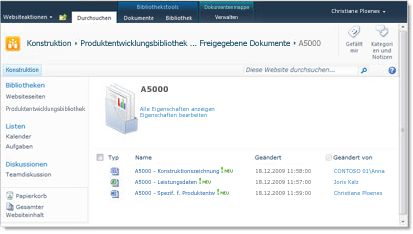
Die Homepage für eine Dokumentenmappe enthält zwei Webparts, die für Dokumentenmappen eindeutig sind. Das Dokument Festlegen von Eigenschaften-Webpart zeigt Eigenschafteninformationen für die Dokumentenmappe an. Das Dokument festlegen Inhaltsverzeichnis-Webpart zeigt die Dateien, die der Dokumentenmappe gehören. Wenn Sie die Homepage für die Dokumentenmappe anpassen, möchten Sie wahrscheinlich diese Webparts beibehalten.
-
Klicken Sie im Menü Websiteaktionen auf Websiteeinstellungen.
-
Klicken Sie unter Web-Designer-Kataloge auf Websiteinhaltstypen.
Hinweis: Klicken Sie bei Verwendung von SharePoint 2010, klicken Sie unter Galerien auf Websiteinhaltstypen.
-
Klicken Sie auf der Seite Websiteinhaltstypen auf den Namen der Dokumentenmappe Inhaltstyps, den Sie konfigurieren möchten.
-
Klicken Sie unter Einstellungen auf Dokumentenmappen.
-
Klicken Sie im Abschnitt Homepage auf Homepage anpassen.
-
Klicken Sie im Fenster, das geöffnet wird, klicken Sie auf das Menü Websiteaktionen, und klicken Sie dann auf Seite bearbeiten. Bearbeiten Sie die Seite, wie Sie einer beliebigen Seite Webpart bearbeiten.
-
Wenn Sie das Aktualisieren der Begrüßungsseite abgeschlossen haben, kehren Sie zu der Seite Dokument festlegen zurück. Klicken Sie im Abschnitt Homepage geben an, ob der Begrüßungsseite für alle Inhaltstypen, die von diesem Inhaltstyp erben, aktualisiert werden sollen.
-
Geben Sie im Abschnitt Aktualisieren von Listen- und Websiteinhaltstypen, in dem alle Inhaltstypen, die von diesem Inhaltstyp erben, aktualisiert werden sollen.
-
Klicken Sie auf OK.
Siehe auch
Einführung in Dokumentenmappen
Erstellen und Konfigurieren eines neuen Dokumentenmappe Inhaltstyps










